视频拼接教程(视频拼接怎么做无缝隙剪映)
视频拼接是一个制作视频的过程,一般包含切割、拼接、混剪、转场等步骤。视频拼接可以有效地将多段视频合并成一个完整的视频,达到更好地旁白、故事和效果。
那么,如何进行视频拼接呢?以下将介绍三种简单易学的视频拼接方法。
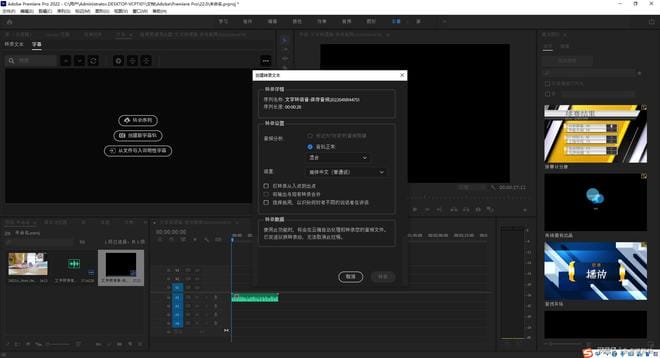
1. 基于Windows Movie Maker的视频拼接方法
Windows Movie Maker是Windows系统自带的视频编辑器。通过Windows Movie Maker,我们可以在Windows系统上快速地拼接多个视频文件。下面是具体步骤:
1. 点击开始,找到“Windows 相册”,打开“Windows Movie Maker”。
2. 导入需要拼接的视频文件。点击“导入”按钮,选中需要加入视频的文件,选择打开。
3. 拖拽需要拼接的视频文件到“时间轴”上,并将它们排列按照顺序。
4. 比较粗糙的拼接方法:选中时间轴中多个视频片段,然后单击工具栏上的“剪切”按钮,就可以剪切多段视频。接着选择想要拼接在一起的两段视频并拖拽它们相邻在一起。如果需要添加转场效果,可以从工具栏中选择需要的过渡效果并拖拽到需要设定的两段视频之间。
5. 比较精细的拼接方法:选中需要拼接的两段视频,并将它们拖动到“时间轴”下方。在导航栏上找到“视频效果”和“视频调整”选项卡,可对视频进行剪裁、调整亮度、色彩、对比度和饱和度。通过这个过程可以更加细致地修改不同片段的表现,使其更加流畅合理。
6. 添加音频:在“开始”菜单里,找到“配乐”并选择需要加入的背景音乐文件。同时可以调整其音量和循环次数。当音乐被添加到时间轴中后,它将显示在时间轴的音频轨道上。
7. 导出视频:在Movie Maker的界面上,点击“导出影片”按钮。根据需要,视频可以导出为不同的视屏格式,比如WMV格式。同时,你也可以选择需要的文件大小和分辨率等视频参数。
2. 使用Filmora的视频拼接方法
Wondershare Filmora是为数不多的可下载到个人电脑上的免费视频编辑软件之一,它让你可以更自由、更方便地进行视频剪辑和编辑。
1. 安装Filmora软件,并打开软件,进入编辑模式。
2. 导入所有需要拼接的视频和音频段。选中导航栏中的“导入”按钮,加入要添加的视频或音频文件。
3. 拖拽视频,并设置每个视频的时长。将需要拼接的视频拖到时间轴上并调整视频的时长。
4. 添加过渡效果。在时间轴下方找到“转场”按钮,选择喜欢的过渡效果并拖动到视频之间。可以调整过渡的时间、样式和动画速度。
5. 剪切视频。选中需要剪切的视频段,点击工具栏里的“剪切”按钮或者通过“ctrl+x”快捷键。然后移动视频到想要的位置并松开鼠标,最后进行拖拽到可以粘贴的位置,并通过快捷键“ctrl+v”。
6. 添加音频。通过“导入”按钮找到要添加的音频文件。当音频被导入后,拖拽它到时间轴上并调整其时间和音量。
7. 分辨率调整和输出。当前视频的分辨率可以在“输出视频”选项中进行修改。直接点击右下角的“导出”按钮就可以导出视频文件。
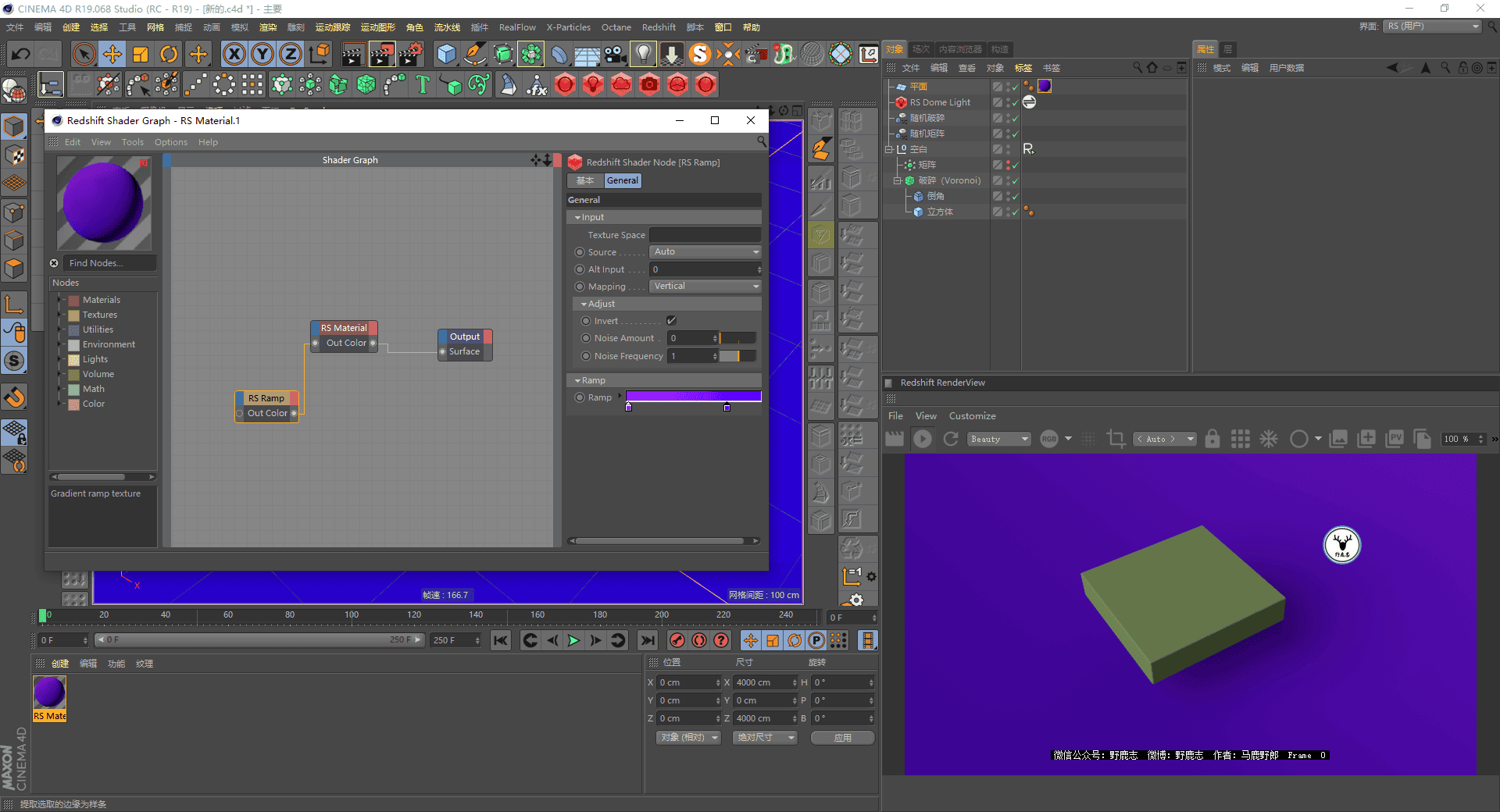
3. 使用Adobe Premiere的视频拼接方法
Adobe Premiere是一款专业级别的视频剪辑软件,适合专业人员使用。Adobe Premiere提供了强大的音频、影像编辑功能和动画制作功能。

1. 导入要编辑的视频和音频。在项目栏里点击“导入”按钮,选择需要进行编辑的多个视频文件和背景音乐文件。
2. 将素材片段拖到时间线上。点击“源”标签,选择要添加的视频素材,并将它们拖到时间轴上,可以进行音频调整、剪裁和更改字体。
3. 添加“过渡”。将其拖动到视频素材片段的中间并放开。在翻转平移特效中,可以“通过边缘”,“通过中心”,“彩色模糊”,“模糊”,“冲色”等不同形式。而对于其他较多样式控制,也能够理性运用到视频剪辑当中去。
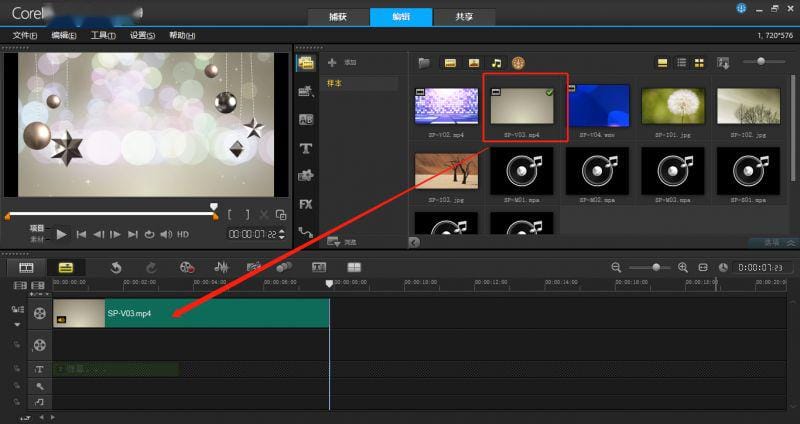
4. 添加“输出”。在编辑完成后,你可以单击菜单上的“Export”进入输出配置界面,在这里可以调整输出的格式、质量和分辨率等选项。
总之,无论是哪种视频拼接软件,对于初学者而言,相对简单易学的Windows Movie Maker和Wondershare Filmora可能更为适合,对于专业用户,Adobe Premiere则更为适合。根据实际需要进行选择。
本文由本站作者发布,不代表新营销立场,转载联系作者并注明出处:https://www.newmarketingcn.com/xinzhishi/313534.html
